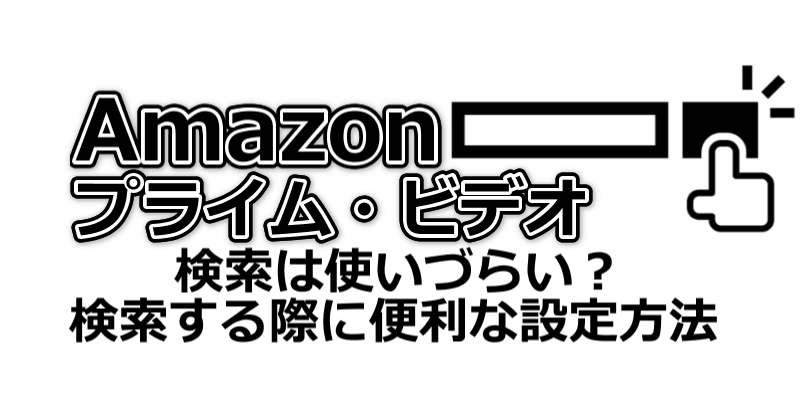
月額ないし年額を支払えば、いつでも見放題・使い放題なAmazonプライムの特典の一つ『Amazonプライム・ビデオ』ですが、こう思ったことはありませんか?
「見たい作品が見つからない・・・(´;ω;`)」
既に見たい作品は決まっているのに、検索しても出てこない。
そもそも検索がしづらいと思った方がいるはずです。
私もAmazonプライム・ビデオを利用していますが、見放題などは嬉しい反面、検索などのシステム面が残念だなと思っています。
そんな時、検索する際に便利な機能を使うことで、検索の手間を減らすことが可能です。
・検索機能はちょっとひと手間・工夫が必要
・HDMIとWi-Fiでテレビにつないで利用可能
・おすすめの検索方法は『Prime対象作品』のみ、ジャンル、字幕か吹き替えの3項目
Amazonプライム・ビデオの検索に便利な機能!プライム特典のみのフィルターを設定せよ!
検索する際は検索画面に検索したい文字を入力しますが、検索結果が出てから細かい設定を選んで、再度検索することで、作品を絞り込むことが可能です。
下記は、そのやり方となっているので、参考にしましょう。
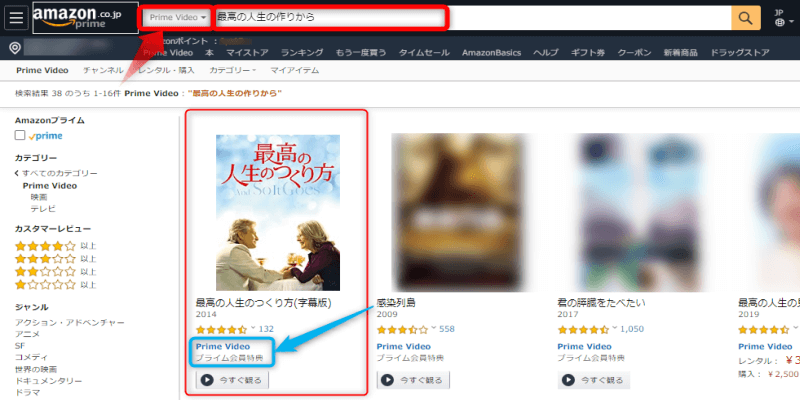
1.検索したい作品を入力する。その際に入力画面左にあるカテゴリーを[Prime Video]に変更
↓
2.検索結果が表示されるので、画面左側のPrimeマークをチェック
↓
3.チェック後、自動で『Prime対象作品』のみが表示される
Amazonプライム会員であれば、多くの方が無料で作品を見たい、見放題作品を楽しみたいと思いますが、普通に検索してしまうと、見放題対象のものと一緒に「有料作品」も表示されてしまいます。
有料作品ですから、レンタルやチャンネル対象作品も出てきます。
パッと見ごちゃごちゃしていて見づらいと思いますが、上記のやり方で『Prime対象作品』のみが表示されます。
また、『Prime対象作品』のみを表示以外にも、下記のような項目での検索も可能です。
|
こうして見てみると、多種多様な検索方法が用意されています。
非常に細かく設定できますが、検索方法がダブっているものもあるので、自分に合った検索方法を見つけてみてください。
私は映画を見る際に字幕派なので、Primeにチェックを入れ、その後字幕で検索しています。
見つけた!と思ったら吹き替えだったということも無くなりました。
また、配信されているものが字幕だけの作品もあるので、吹き替え版が見たい場合などはレンタルか、他社の動画配信サービスになる可能性が高いです。
ただ、その場合も字幕か吹き替えかで検索すればわかる内容なので、そういう意味はやりやすい検索方法かなと思います。
おすすめの検索方法は、『Prime対象作品』のみ、ジャンル、字幕か吹き替えの3項目です。
大体これだけで見つけることができます。
\Amazonプライム・ビデオ30日間無料!/
Amazonプライムに申し込む
\学生向け「Prime Student」6か月無料体験!はこちら!/
Prime Studentに切り替えて学割を!
Amazonプライムビデオで検索する際にいきなり視聴不可に!?見放題の確認方法は?
Amazonプライムビデオは新作や準新作といった映画や海外ドラマなどこそ他社の動画配信サービスには劣りますが、旧作映画や今が旬のアニメなどは多く配信されています。
色々検索しているうちに「あ、これも配信されてる」「これ懐かしいなぁ。後で見よう」と思いながら、ウォッチリストに追加していくのが、多いかと思います。
私自身もどんどんウォッチリストに追加するタイプなので、ほぼ毎日Amazonプライム・ビデオを利用するという図式ができていますが、そうでない方はウォッチリストに追加するだけ追加し、そのうち見ようと思っているうちに、いつしか放置してしまっています。
そして、いざ見ようと思ったときには、何故か見れないという事になってしまいます。
Amazonプライム・ビデオの見放題対象作品は、ずっと見放題対象というわけではありません。
一定期間経つと、見放題で無くなる作品もあります。
折角見ようと思ったら有料になっていて悩むなんてことのないように、いつまで無料か確認できる手段があるので、下記を参考にしてください。
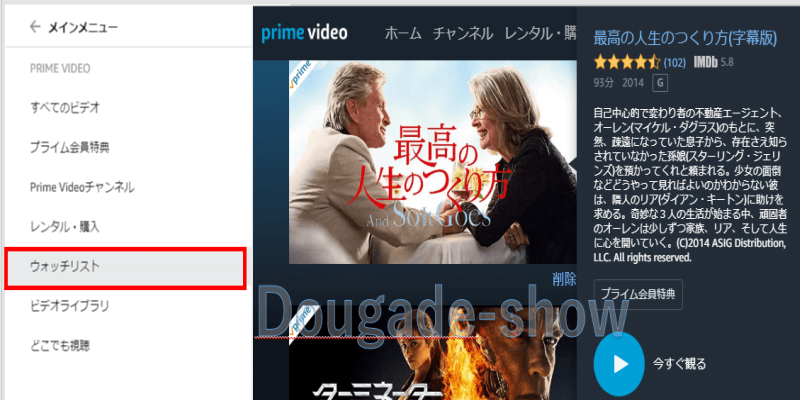
1.パソコンのAmazonからプライムビデオのトップページを表示
↓
2.ウォッチリストを選択
↓
3.表示されたウォッチリストに追加された作品にマウスカーソルを合わせる
↓
4.作品の説明が出る。その表示内に見放題終了日が記載されている
カーソルを合わせた際に見放題終了日が表示されない作品は、まだすぐには終了しないという解釈で大丈夫です(上記『最高の人生の作りから』の場合は、終了日が表示されていないですね)。
一定の作品は、見放題期間が終了しても、また半年後などに見放題になることもあるのでウォッチリストに入れっぱなしにしていたら、再度見れるようになっていたなんてこともあります(笑)。
スマートフォンやタブレットの『Prime Video』アプリでは、終了する作品を調べることはできますが、具体的な終了日は記載されていないので、余裕があればパソコンでしっかり終了日を確認しましょう。
まとめ
「使いづらい」という声をよく聞くAmazonプライム・ビデオの検索機能ですが、こうしてみると使い方次第ではないか?と思います。
見たいだけだったのに、2,500円もするビデオを購入してる形になってしまったんですよ(´;ω;`)
映画『バイオハザード』 ですが、本当にショック!!でした。
「映画館で1本は見られるな〜って。」
検索設定項目が多く、慣れていない方は少し難しいかもしれませんが、必要な部分のみ使用すれば意外と簡単にお目当ての作品を見つけることができます。
まずは使ってみて、慣れるところから始めてみてはいかがでしょうか?
\Amazonプライム・ビデオ30日間無料!/
Amazonプライムに申し込む
\学生向け「Prime Student」6か月無料体験!はこちら!/
Prime Studentに切り替えて学割を!